あなたは、Windows上でMySQLをインストールする方法を学びませんか? このチュートリアルでは、Windows 上で MySQL をインストールする方法を説明します。
MySQL は、SQL 言語をインタフェースとして使用するデータベース管理システムです。 現在、最も人気のあるデータベースシステムの1つです。
ハードウェアリスト:
次のセクションでは、この Windows チュートリアルを作成するために使用する機器の一覧を示します。
上記のハードウェアの一部は、Amazonのウェブサイトで見つけることができます。
ウィンドウズプレイリスト:
このページでは、Windows に関連するビデオの一覧にすばやくアクセスできます。
FKITという名前の私たちのYouTubeチャンネルを購読することを忘れないでください。
ウィンドウズ関連のチュートリアル:
このページでは、Windows に関連するチュートリアルの一覧にすばやくアクセスできます。
チュートリアル - ウィンドウズでの MySQL のインストール
まず 、MySQL Web サイトにアクセスし、MySQL コミュニティ サーバーの最新バージョンをダウンロードする必要があります。
この例では、MySQL バージョン 8.0.12 のソフトウェアをダウンロードしました。
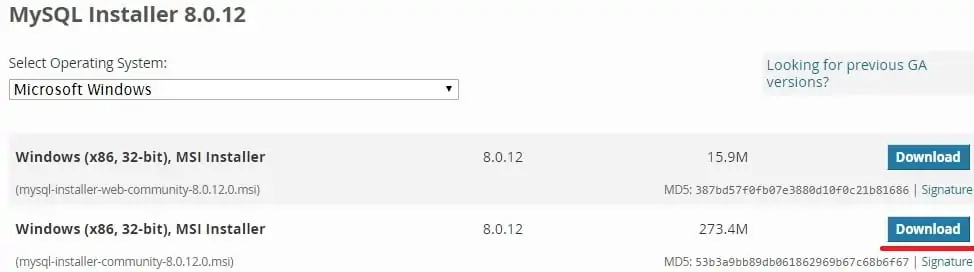
パッケージをダブルクリックして、MySQL ソフトウェアのインストールを開始します。
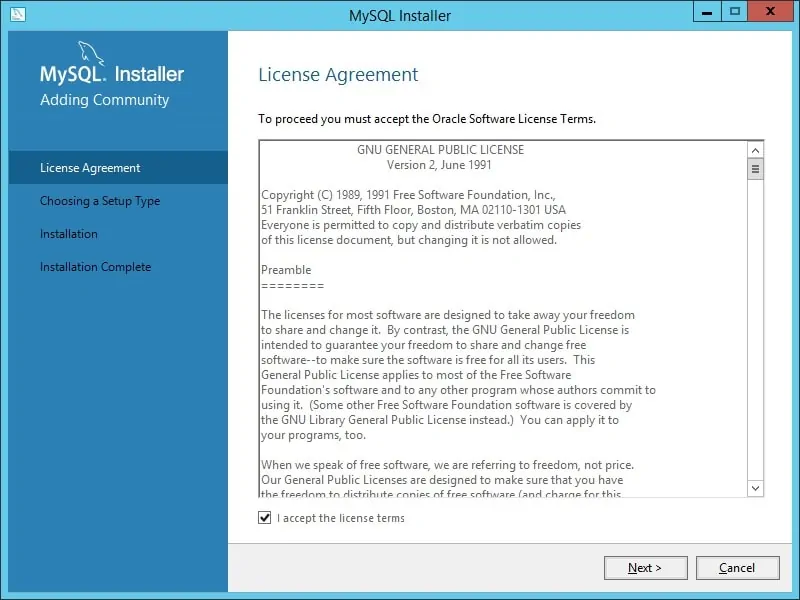
[サーバーのインストール] オプションを選択し、[次へ] ボタンをクリックします。
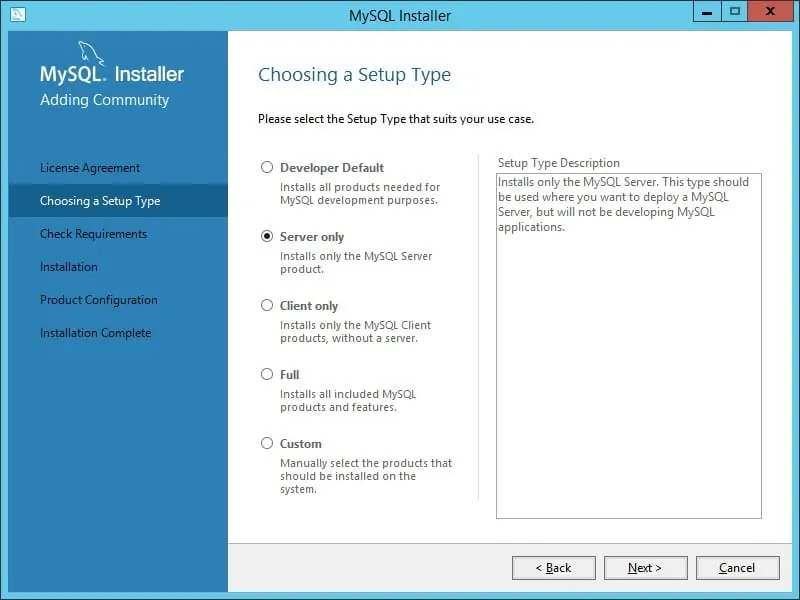
サーバー コンピュータの構成タイプを選択し、[次へ] ボタンをクリックします。
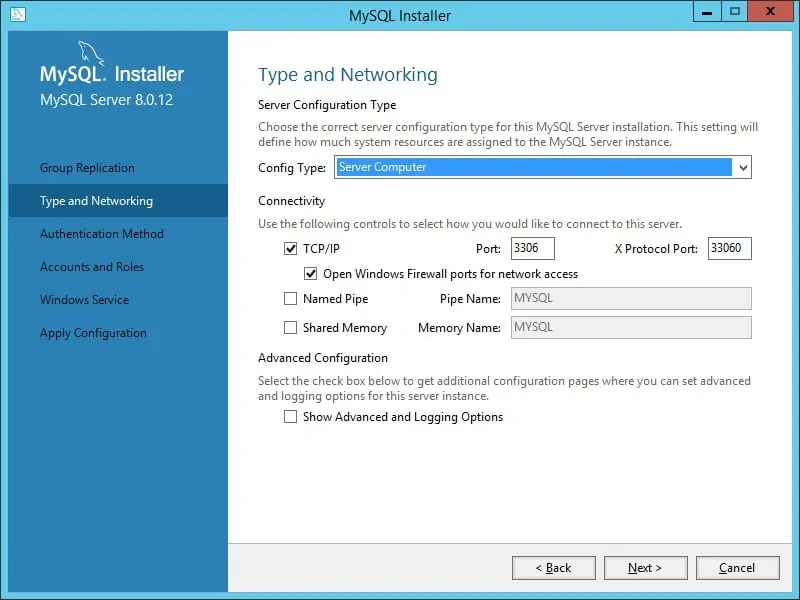
強力なパスワード暗号化オプションを選択し、[次へ] ボタンをクリックします。
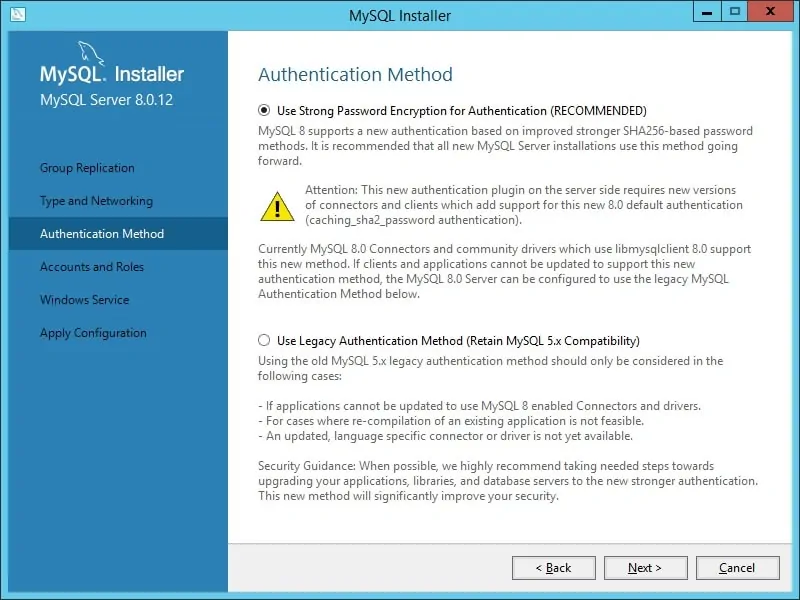
MySQL ルートパスワードを入力し、[次へ] ボタンをクリックします。
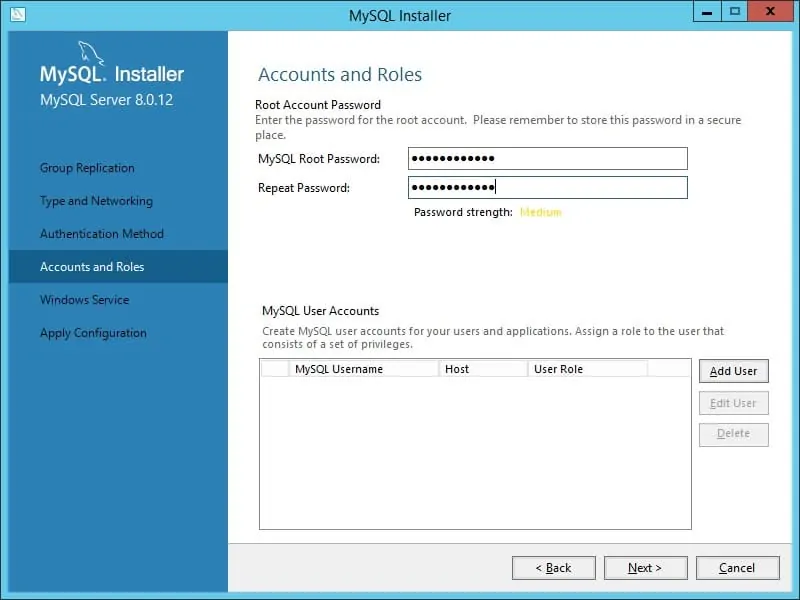
デフォルトの設定をそのままにして、[次へ]ボタンをクリックします。
これにより、システムの起動時に MySQL サービスが開始されます。
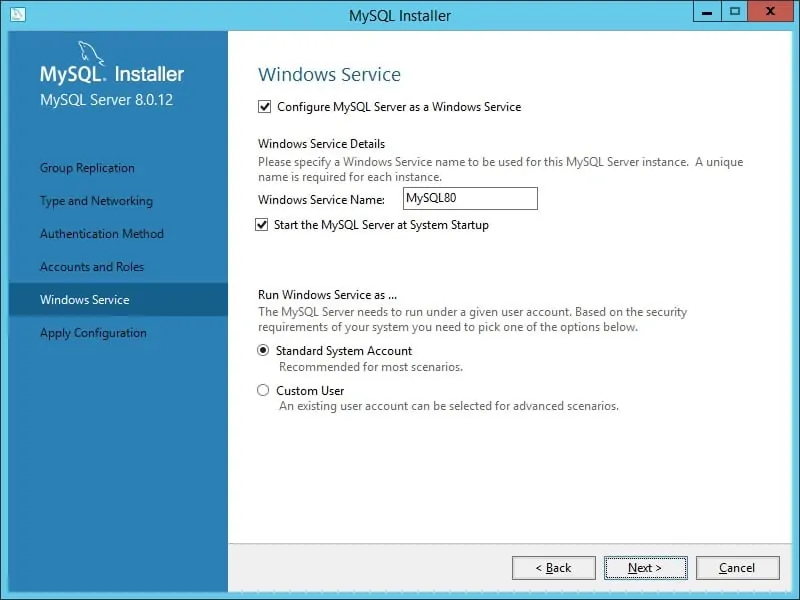
[次へ]、[次へ]、[完了] を押してインストールを完了します。
MySQL のインストールが動作しているかどうかを確認してみましょう。
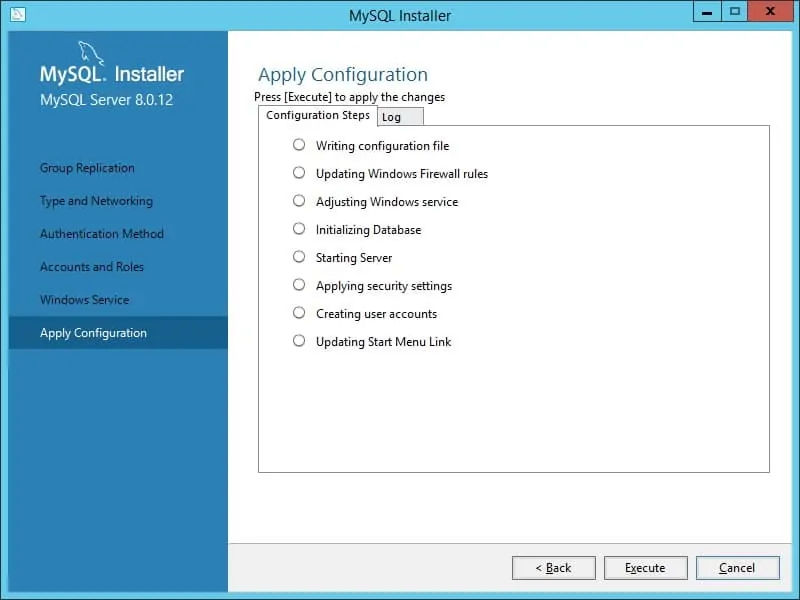
Windows サーバーで、スタート メニューをクリックし、MySQL コマンド ライン クライアントを選択します。
MySQL ルートパスワードを入力します。
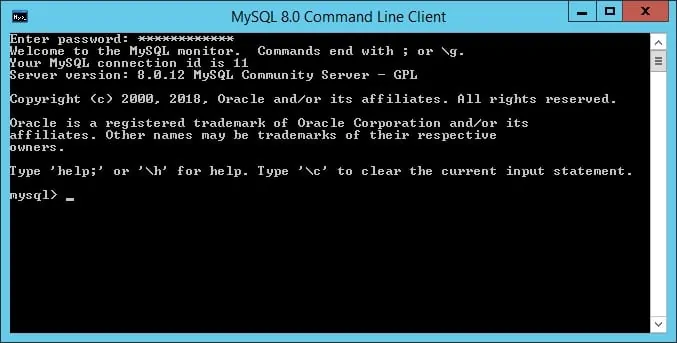
おめでとうございます、あなたは、Windows上でMySQLをインストールしました。
